
OGC服務列表
點選OGC服務鈕會出現下拉式選單,選擇「OGC服務列表」,使用者可透過「OGC服務列表」設定取得所需的圖層或影像資料,已下將逐步介紹服務列表中的各項功能操作及步驟設定。
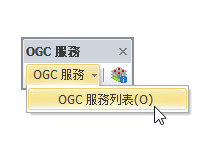
首先,請先選擇您所要加入的服務類型,如下圖分別WMS、WFS、WCS 和 WMTS 供選擇。選定服務類型後,接著點擊「加入服務」鈕。
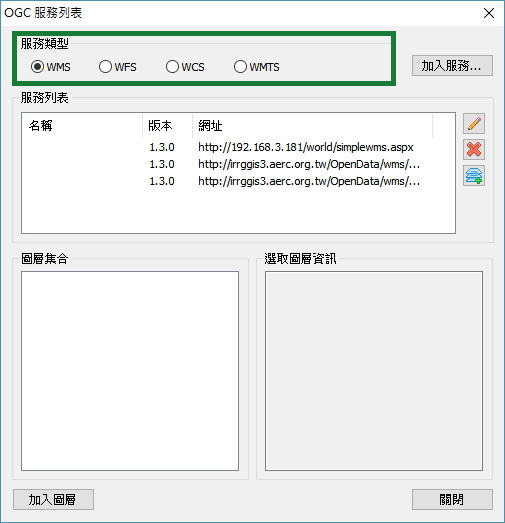
點擊「加入服務」鈕後,在「加入OGC服務」視窗中接著輸入服務的各項資訊,以下我們以加入WMS圖層為範例:
1. 「名稱」欄位中可輸入欲設定的服務名稱,也可選擇不輸入。
2. 「URL」中請輸入服務網址。
3. 「字元編碼」預設為UTF-8,另外還可選擇設定為Big-5。
4. 「說明」欄位則能讓使用者輸入該服務的說明文字。
5. 若該服務設密碼,請輸入正確的「使用者名稱」及「密碼」。
6. 完成所設定後點擊「確認」鈕即可加入該OGC服務。
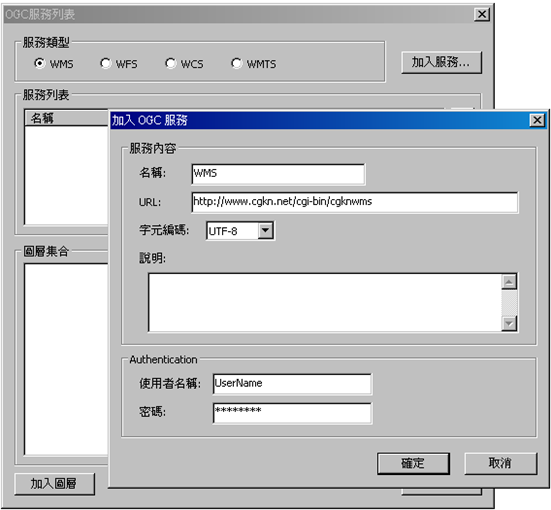
此時服務已加入服務列表中。接著為您介紹服務列表右側的個鈕功能:
![]() 鈕可以針對已加入列表中的服務再次做編輯修改。
鈕可以針對已加入列表中的服務再次做編輯修改。
![]() 鈕可將列表中所選擇的服務做刪除。
鈕可將列表中所選擇的服務做刪除。
![]() 鈕可取得所選取的OGC服務圖層,並顯示於左下方的「圖層集合」中,或是直接雙擊已加入服務列表中的OGC服務,一樣能夠取得服務圖層。
鈕可取得所選取的OGC服務圖層,並顯示於左下方的「圖層集合」中,或是直接雙擊已加入服務列表中的OGC服務,一樣能夠取得服務圖層。
當您在檢視「圖層集合」中的各個圖層時,右方的「選取圖層資訊」便會顯示該選取圖層的資訊內容,選擇您欲加入地圖的圖層,並點擊左下角的「加入圖層」鈕,圖層便會加入地圖中。使用者可選擇依序加入所需的單一圖層,也可直接選擇該群組圖層(如下圖範例中滑鼠所指的CGKN WMS Layers項目),即可加入該OGC服務的所圖層。
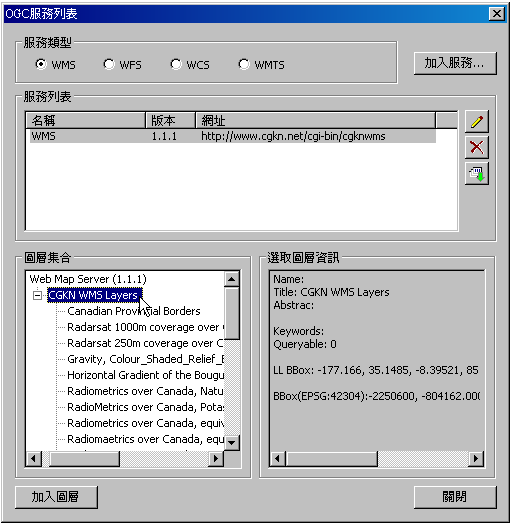
©2016 Supergeo Technologies Inc. All rights reserved.